Configurazione Proxy
![]() CONFIGURAZIONE PROXY
CONFIGURAZIONE PROXY![]() CONFIGURAZIONE PROXY CON PROGRAMMA INSTALLATO IN MODALITA' ARCHIVI NON DISTRIBUITI
CONFIGURAZIONE PROXY CON PROGRAMMA INSTALLATO IN MODALITA' ARCHIVI NON DISTRIBUITI
Configurazione Proxy
Se è utilizzato un proxy, è necessario indicarlo nella configurazione del Programma, specificando le credenziali di autenticazione se richieste.
Avviare il Programma ed accedere alla voce Sistema / Configura Sistema, cliccare quindi sul pulsare Proxy, verrà visualizzata la seguente videata:
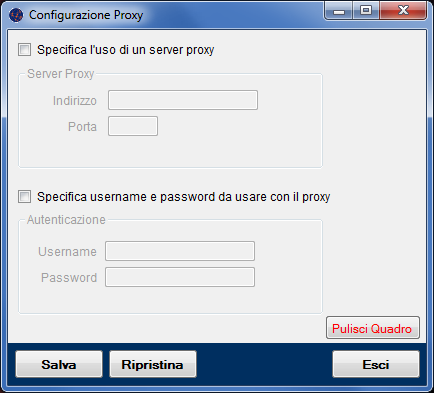
Inserire le informazioni necessarie e premere il pulsante Salva.
Se il programma non si apre, avviare la configurazione da Start / Esegui tramite l'istruzione
C:\CartellaProgramma\esupdater.exe -configure (sostituire "CartellaProgramma" con il nome della cartella dove è installato il software).
Configurazione Proxy con Programma installato in modalità Archivi NON Distribuiti
Per gli utenti che utilizzano il programma in modalità Archivi NON Distribuiti ed hanno configurato un Proxy che necessita di password, è necessario eseguire i seguenti passi in ciascun PC Client:
- Nella directory C:\ (di ogni singolo Computer Client) creare una nuova cartella Esupdater_Tmp
- Copiare all'interno della cartella Esupdater_Tmp creata al punto 1 il file ESUpdater.exe (prelevabile dalla cartella principale del Programma presente sul Server)
- Nella cartella principale del Programma (presente sul Server), aprire con doppio click il file Settings.ini ed aggiungere una sezione specifica [ESUpdater] così strutturata:
[ESUpdater]
ClientFolder=C:\Esupdater_Tmp
Se non è correttamente configurato il Proxy, la funzione che permette lo scaricamento automatico della chiave di attivazione non è in grado di decifrare la password per autenticarsi a livello Proxy e il Programma viene eseguito in versione dimostrativa.
Ciò è dovuto al fatto che non è possibile caricare Assembly .Net da postazioni in rete.
L'alternativa è l'installazione del programma in modalità Archivi Distribuiti.